
2025-04-05 09:44:03来源:isapphub 编辑:佚名
在使用电脑连接网络时,有时会遇到系统提示找不到netcfg.hlp文件的错误。这个文件是系统网络连接帮助文件,用于在无法建立拨号连接时提供错误信息。尽管缺少这个文件通常不会影响上网功能,但错误提示可能会给用户带来困扰。本文将从多个维度介绍如何解决找不到netcfg.hlp文件的问题。
1. 检查网卡是否被禁用:
- 进入设备管理器,查看网络适配器部分,确认网卡是否被禁用。
- 如果网卡被禁用,右键点击网卡并选择“启用”来重新启动它。
1. 检查网卡驱动状态:
- 在设备管理器中,查看网卡是否有黄色警示标志,这表明网卡驱动可能存在问题。
- 如果网卡驱动有问题,可以选择卸载设备,然后重新安装网卡驱动。
2. 重新安装步骤:
- 右键点击网卡驱动,选择“卸载设备”。
- 重新启动电脑,系统会自动重新安装网卡驱动,或者手动下载并安装最新的网卡驱动。
- 通过运行命令提示符来修复winsock和tcp/ip协议。
- 打开“开始”菜单,选择“运行”,输入“netsh winsock reset”,然后按回车键。
- 命令执行完毕后,重启电脑以应用更改。
- 出现netcfg.hlp文件缺失的提示,大多数情况下是由于网线连接问题导致的。
- 检查网线、adsl猫和路由器的连接状态,确保所有连接都牢固可靠。
- 关闭猫和路由器的电源,拔出连接线,检查水晶头和金属触头是否干净和完好,然后重新插好并开机测试。
1. 从安装光盘恢复:
- 如果有windows安装光盘,可以从光盘的i386目录中找到netcfg.hlp文件。
- 将该文件复制到c:⁄⁄windows⁄⁄help目录下,然后重启电脑。
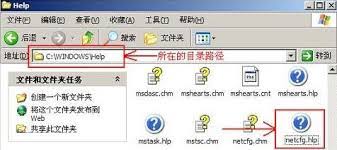
2. 从网络下载:
- 如果没有安装光盘,可以从网上下载netcfg.hlp文件。
- 下载解压后,将文件复制到c:⁄⁄windows⁄⁄help目录下,然后重启电脑。
- 有时,问题可能是由于宽带连接设置错误导致的。
- 尝试删除现有的宽带连接,并按照向导重新建立一个新的宽带连接。
- 如果以上方法都无法解决问题,可能是网络线路或网络服务商的问题。
- 联系网络服务商,寻求专业的技术支持和解决方案。
- 如果所有方法都尝试过且无效,可以考虑备份重要数据后重装系统。
- 重装系统通常可以解决大部分软件层面的问题,但在此之前请确保已备份所有重要文件。
通过以上多个维度的解决方案,相信大多数用户都能解决找不到netcfg.hlp文件的问题。在处理这类问题时,耐心和细心是关键,逐步排查并尝试各种可能的解决方案,直到问题得到解决。